Vous cherchez un lecteur vidéo 1080p? Ce post présente les 8 meilleurs lecteurs vidéo 1080p gratuits pour Windows/Mac/Linux/iOS/Android et propose un éditeur vidéo 1080p - MiniTool MovieMaker - qui vous aide à faire des montages sur vos vidéos Full HD.
Le 1080p, également appelé Full HD ou FHD, correspond à une résolution d’affichage de 1920 x 1080 pixels. Il s’agit de la résolution d’affichage la plus répandue à l’heure actuelle. La plupart des vidéos Web et des films Blu-ray sont en 1080p. Comment lire des vidéos 1080p en toute fluidité sur un ordinateur portable, un ordinateur de bureau ou un téléphone mobile? Voici les 8 meilleurs lecteurs vidéo 1080p gratuits.
720p (HD): 1280 x 720 pixels
1440p (Quad HD ou QHD): 2560 x 1440 pixels
4k (UHD ou Ultra HD): 3840 x 2160 pixels
8k: 7680 x 4320 pixels
Partie 1. 8 meilleurs lecteurs vidéo gratuits Full HD 1080p pour Windows et Mac
Il existe de nombreux lecteurs vidéo 1080p sur le marché. Pour vous aider à obtenir une meilleure expérience de visionnement, cette partie vous donne une collection triée sur le volet des meilleurs lecteurs vidéo 1080p gratuits pour Windows 10/11, Mac, Linux, iOS et Android.
#1. Lecteur média VLC
Compatibilité: Windows, macOS, Linux, Android, iOS
VLC est un lecteur vidéo 1080p exceptionnel pour toutes les plateformes. Prenant en charge une grande variété de codecs, VLC peut facilement ouvrir des fichiers vidéo et audio dans des formats tels que MKV, AVI, MP4, MXF, Blu-ray, DVD-Vidéo, VCD, CD Audio, MP3, AAC, etc.
Il prend en charge la lecture de vidéos 1080p et 4k, et convertit des vidéos HD ou FHD avec une grande qualité.
Fonctionnalités:
- Gratuit et open source
- Prise en charge de la plupart des vidéos et des formats
- Peut diffuser des vidéos HD ou FHD à partir de sites Web tels que YouTube
- Prise en charge des conversions vidéo et audio
- Extraction de vidéo ou d’audio à partir d’un DVD
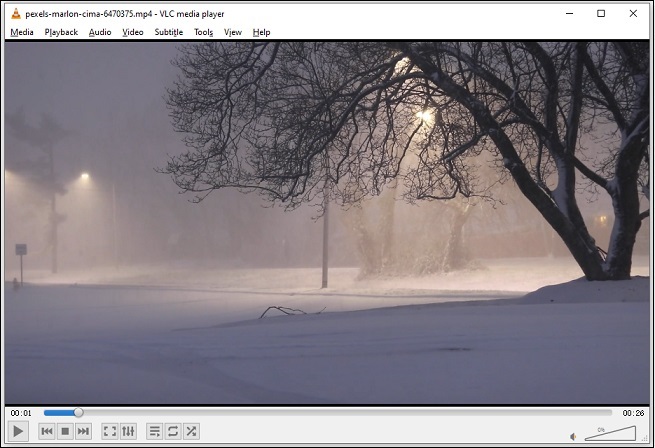
#2. MiniTool MovieMaker
Compatibilité: Windows
Contrairement aux autres lecteurs 1080p, MiniTool MovieMaker n’est pas seulement destiné à la lecture de vidéos 1080p/4K, mais aussi à l’édition vidéo. En tant que lecteur vidéo, vous pouvez contrôler la vitesse de lecture, lire la vidéo Full HD image par image et créer un GIF à partir de la vidéo.
Si vous souhaitez éditer la vidéo, MiniTool MovieMaker vous offre un ensemble d’outils d’édition comme le diviseur de vidéos, le découpeur de vidéos, le fusionneur de vidéos, le suppresseur d’audio, etc.
Téléchargez et installez MiniTool MovieMaker sur votre ordinateur. Importez ensuite la vidéo Full HD, faites-la glisser sur la ligne de temps et cliquez sur le bouton Plein écran pour lire votre vidéo 1080p.
MiniTool MovieMakerCliquez pour télécharger100%Propre et sûr
Fonctionnalités:
- Prise en charge de la lecture et de l’édition vidéo
- Permet de créer un GIF à partir d’une vidéo ou de photos
- Transitions, filtres, effets de zoom avant/arrière sont proposés
- Exporte votre clip préféré
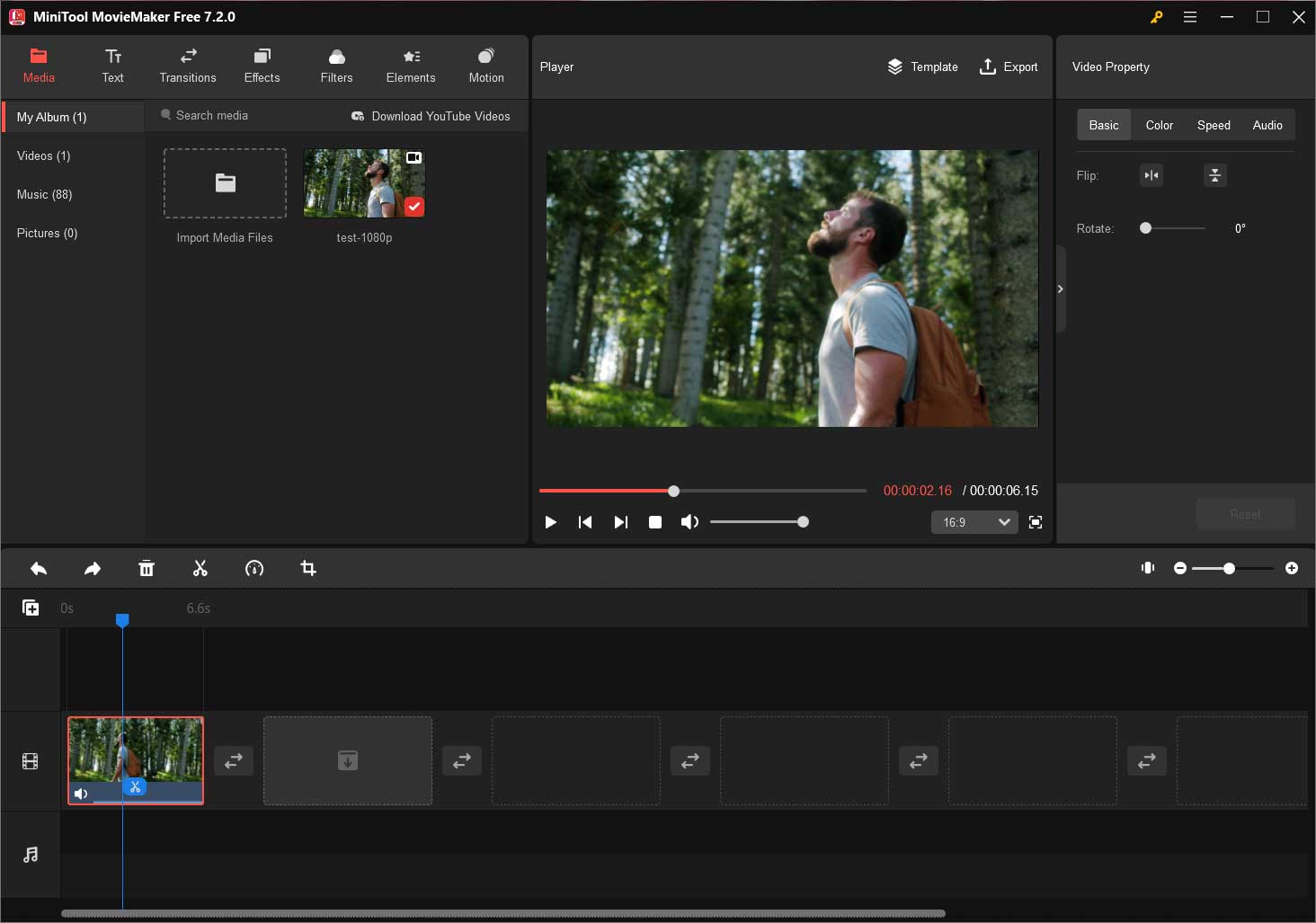
#3. KMPlayer
Compatibilité: Windows, Android, iOS
Il s’agit d’un puissant lecteur vidéo Full HD pour les ordinateurs de bureau et les téléphones portables. Il prend en charge de nombreux formats vidéo et audio, notamment MKV, AVI, MP4, TS, WebM, 3GP, RM, OGM, WMV, MP3, etc. Ce lecteur vidéo HD vous permet également de lire des vidéos 4K/8K/UHD/60FPS.
De plus, KMPlayer prend en charge les disques Blu-ray et les DVD.
Fonctionnalités:
- Prise en charge de 1080p/4K/8K/UHD/60FPS
- Prise en charge de la lecture des disques Blu-ray et des DVD
- Peut lire et télécharger des vidéos en entrant des URL
- Capture des GIF, conversion des vidéos en séquences d’images
- Lecture d’une vidéo en arrière-plan
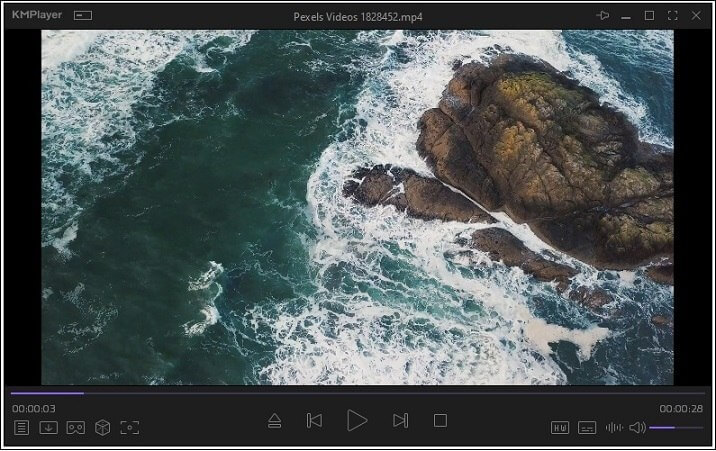
#4. PotPlayer
Compatibilité: Windows
PotPlayer est un lecteur vidéo 1080p léger qui vous offre une expérience de lecture vidéo fluide et transparente. Avec l’aide d’une accélération H/W améliorée, PotPlayer fournit des performances maximales tout en consommant un minimum de ressources grâce à DXVA, CUDA et QuickSync.
Il dispose d’un égaliseur audio et vidéo intégré et peut lire des vidéos endommagées. Ce lecteur vidéo Full HD peut également lire des vidéos avec tous les types de sous-titres tels que SMI, SRT, DVD (Vobsub) et Blu-ray, et ASS.
Fonctionnalités:
- Prend en charge les appareils tels que DVD, TV, HDTV.
- Prend en charge la 3D
- Permet d’ajouter un signet à votre scène préférée ou d’ajouter un chapitre.
- Recherche de sous-titres intégrée
Lisez aussi: 10 meilleurs lecteurs multimédias pour Windows 10
#5. MPV Player
Compatibilité: Windows, macOS, Linux, BSD, Android
Pour lire des vidéos Full HD sur votre ordinateur, le lecteur MPV est une bonne option. Il est gratuit, open source, multiplateforme et doté d’une interface simple et claire. Il prend en charge tous les types de codecs vidéo et audio, les formats de sous-titres et la lecture de vidéos en ligne.
MPV est un lecteur vidéo en ligne de commande. Il offre des performances exceptionnelles en matière de lecture vidéo, prend en charge le décodage matériel et lit les vidéos 1080p et même les vidéos 4K en toute fluidité, ce qui en fait un choix idéal pour les passionnés de technologie.
Fonctionnalités:
- Prise en charge de la sortie vidéo de haute qualité et du décodage vidéo GPU
- Lecture de vidéos YouTube et d’autres vidéos en ligne via la ligne de commande
- Peut être intégré dans des pages Web et d’autres applications
#6. INA
Compatibilité: macOS
Les utilisateurs de Windows ont le choix entre de nombreux lecteurs vidéo 1080p. Cependant, les utilisateurs de Mac ont moins d’options pour la lecture vidéo. Je recommande vivement IINA, un lecteur multimédia gratuit pour macOS.
Il peut lire presque tous les formats vidéo et les flux en ligne.
Fonctionnalités:
- Ouvrir des vidéos en ligne avec la fonction intégrée youtube-dl
- Prise en charge de la recherche de sous-titres en ligne
- Prise en charge du mode musique
- Lecture de vidéos image dans l’image
#7. QuickTime
Compatibilité: macOS
Si vous ne souhaitez pas installer de lecteurs vidéo 1080p tiers sur votre Mac, QuickTime pourrait être un bon choix pour vous. Il s’agit du lecteur multimédia natif de macOS qui prend en charge les formats MOV, MP4, M4V, MPEG-2, DV Stream, M4A, MP3, WAV, AAC et AIFF.
Il s’agit d’un simple lecteur vidéo 1080p avec peu d’options de lecture. Mais QuickTime propose d’autres fonctions utiles telles que le découpage vidéo, la conversion vidéo/audio et l’enregistrement d’écran.
Le gros avantage de QuickTime est sa faible compatibilité.
Fonctionnalités:
- Prise en charge de 1080p/4k
- Coupe les parties du début et de la fin
- Enregistre l’écran de votre ordinateur et fait des captures d’écran
#8. GOM Player
Compatibilité: Windows, macOS, Android, iOS
GOM Player est un lecteur vidéo Full HD populaire doté de fonctions puissantes et d’une interface facile à utiliser. Prenant en charge un large éventail de formats multimédias, GOM Player dispose également d’une fonction de recherche de décodeurs qui vous aide à trouver les codecs manquants. La bibliothèque de sous-titres recherchera et synchronisera automatiquement les sous-titres pour votre vidéo.
Fonctionnalités:
- Facile à utiliser
- Prise en charge de la lecture des vidéos endommagées et incomplètement téléchargées
- Lecture de vidéos à 360 degrés
Si vous avez des vidéos endommagées, lisez ce post pour savoir comment les réparer: Méthodes gratuites pour réparer les vidéos gravement endommagées (MP4/MOV).
Partie 2. Comment éditer des vidéos Full HD avec un éditeur vidéo 1080p
Comment éditer des vidéos 1080p sans perte de qualité? Comment extraire l’audio d’une vidéo 1080p? Comment créer des GIF à partir d’une vidéo 1080p? Tout ce dont vous avez besoin, c’est d’un éditeur vidéo 1080p, et ces problèmes seront résolus.
MiniTool MovieMaker, un éditeur vidéo 1080, possède toutes les fonctions d’édition de base. Grâce à lui, vous pouvez éditer vos vidéos full HD sans perdre en qualité.
Voyons comment éditer des vidéos 1080p sur Windows 8/10/11 en utilisant MiniTool MovieMaker.
Étape 1. Téléchargez, installez et exécutez MiniTool MovieMaker.
MiniTool MovieMakerCliquez pour télécharger100%Propre et sûr
Étape 2. Accédez à l’interface principale en fermant la fenêtre pop-up du modèle.
Étape 3. Cliquez sur Importer des fichiers multimédias et importez la vidéo 1080p. Après l’avoir chargée, faites-la glisser et déposez-la sur la ligne de temps.
Étape 4. Diviser ou découper une vidéo: Déplacez la tête de lecture à la position souhaitée et cliquez sur l’icône de ciseaux sur la tête de lecture pour diviser la vidéo Full HD en deux parties. Vous pouvez également faire glisser le bord de départ ou de fin vers le centre de la vidéo pour couper les parties indésirables.
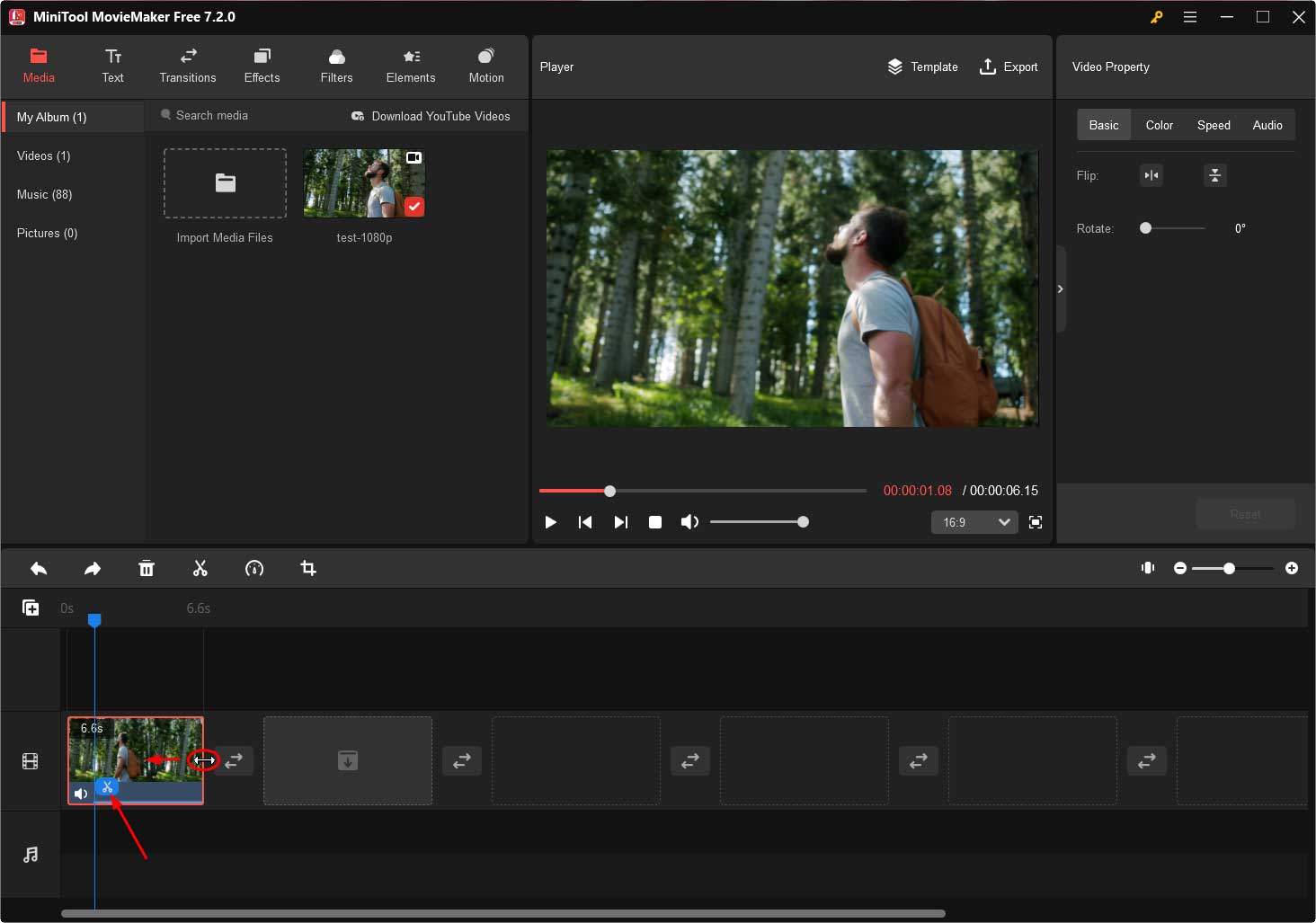
Étape 5. Ajouter du texte à une vidéo: Allez à l’onglet Texte et choisissez le modèle de légende qui convient à votre vidéo. Ajoutez-le à la ligne de temps. Ensuite, entrez le texte et éditez-le en changeant la couleur, le type de police, la position, etc.
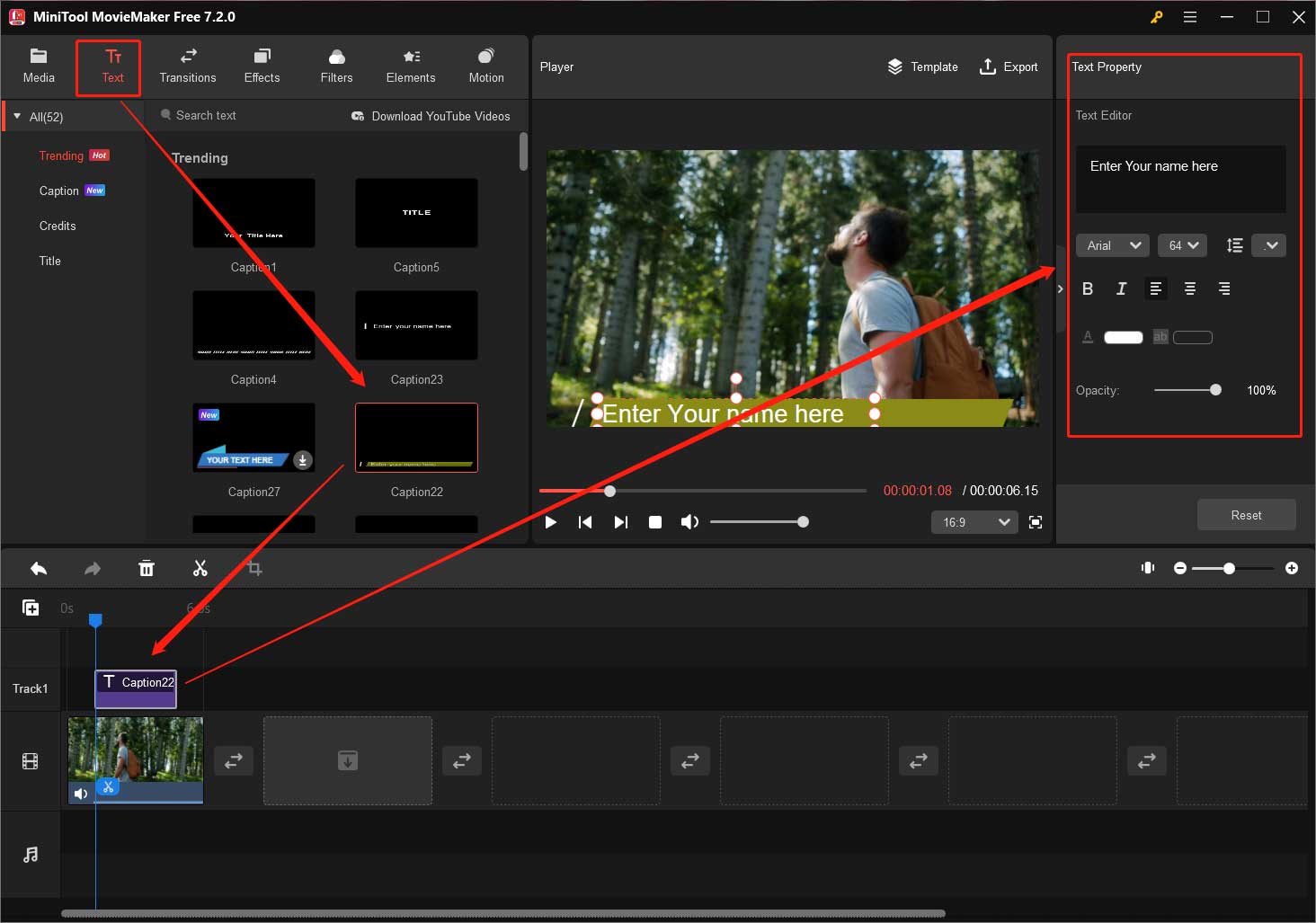
Étape 6. Changer la vitesse de la vidéo: assurez-vous que la vidéo 1080p est sélectionnée. L’icône du contrôleur de vitesse apparaît alors, cliquez dessus et sélectionnez Lent, Rapide ou Marche arrière.
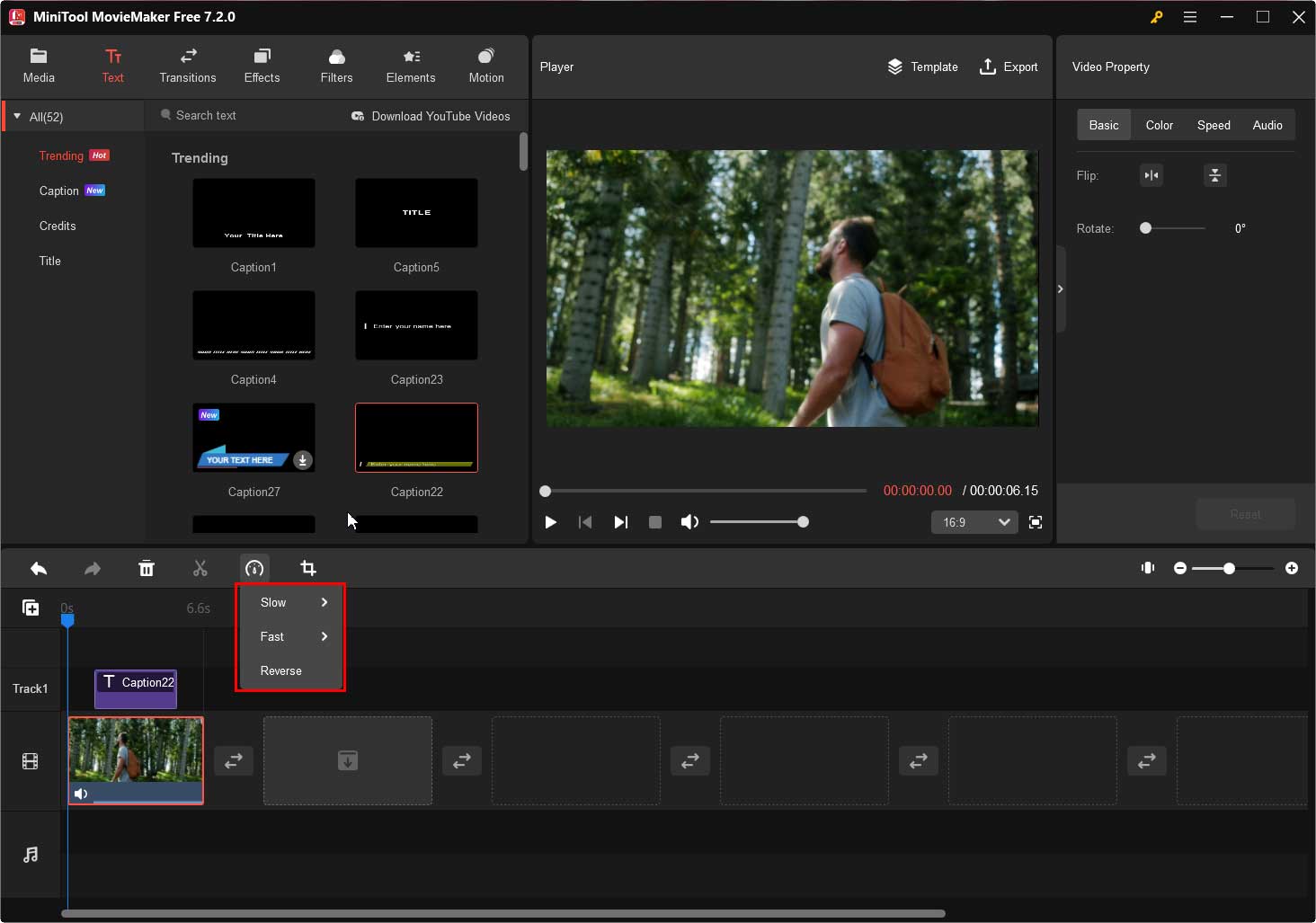
Étape 7. Lorsque vous avez terminé, cliquez sur Exporter.
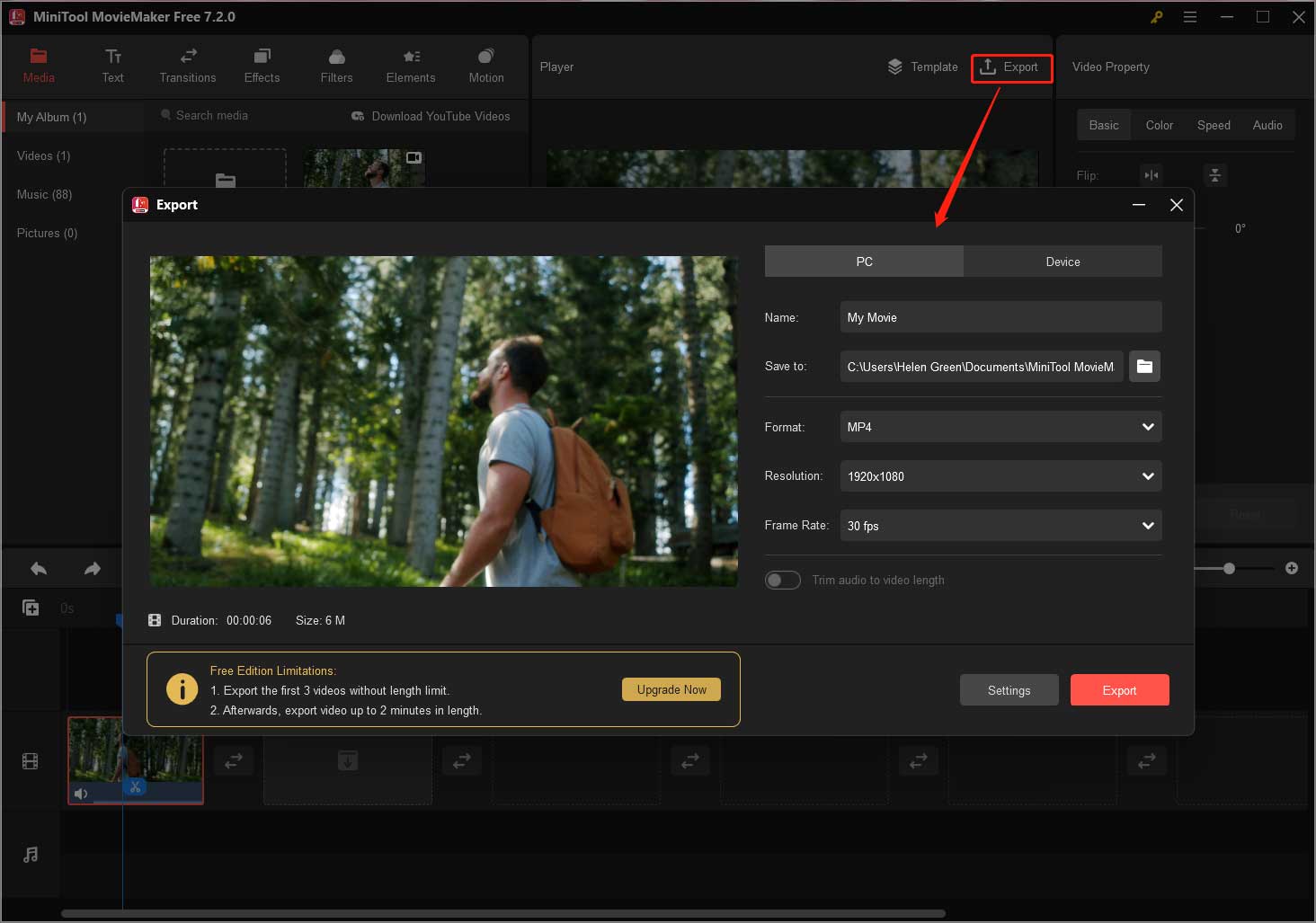
Créer un GIF à partir de la vidéo 1080p: Si vous souhaitez créer un GIF à partir de votre vidéo 1080p, sélectionnez le format GIF.
Extraire l’audio de la vidéo 1080p: Pour extraire la piste audio de la vidéo Full HD, choisissez MP3 comme format de sortie.
Ensuite, éditez le nom du fichier et changez le dossier de destination à votre guise. Enfin, cliquez sur le bouton Exporter situé dans le coin inférieur droit de la fenêtre.
Partie 3. Comment lire des vidéos 1080p en toute fluidité sur VLC
Lorsque vous utilisez VLC, il se peut que vous rencontriez des problèmes de lecture, tels que des ralentissements, des saccades ou des sauts de vidéo. Comment lire des vidéos 1080p sans problème sur VLC? Voici quelques solutions.
Correctif 1. Augmenter les valeurs du cache des fichiers
- Naviguez vers Outils > Préférences. Ou appuyez sur les touches «Ctrl + P» et maintenez-les enfoncées.
- En bas à gauche de la fenêtre, cliquez sur Tout pour passer à l’affichage complet des préférences.
- Cliquez sur Entrée / Codecs, changez les valeurs de Mise en cache des fichiers (ms) de 300 à 800 ou 1000 dans la section Avancé. De plus, vous pouvez changer la Mise en cache du réseau et la Mise en cache du disque selon vos besoins.
- Cliquez sur Enregistrer.
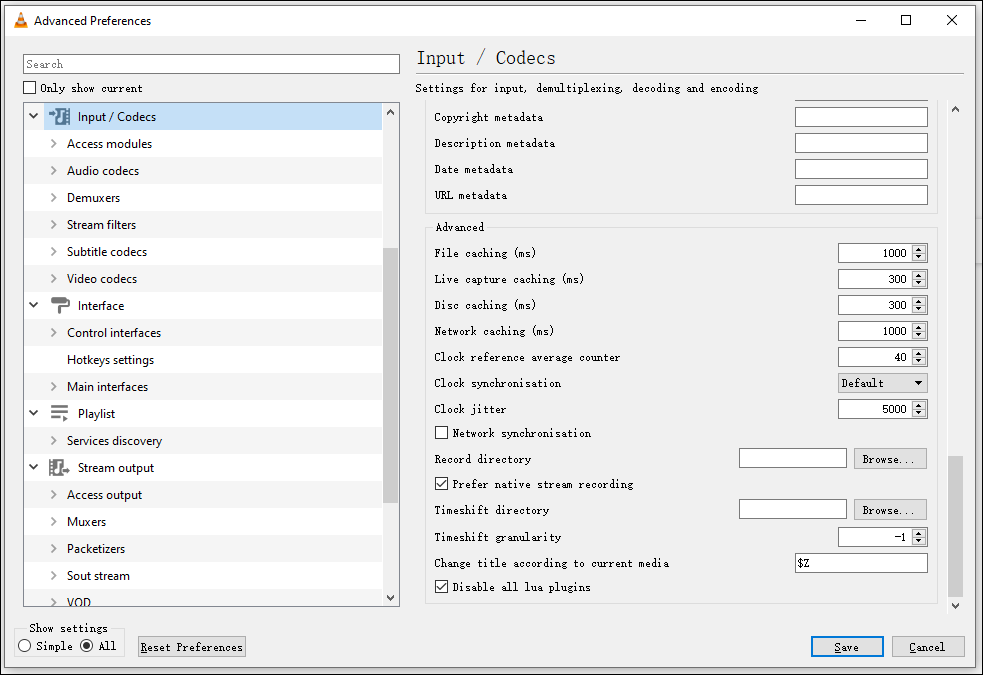
Correctif 2. Changer les modules de sortie vidéo
- Ouvrez Outil > Préférences.
- Cliquez sur Tout pour ouvrir la fenêtre Préférences avancées.
- Allez à Vidéo > Modules de sortie.
- Changez le module de sortie de Automatique à Sortie vidéo DirectX (DirectDraw). Cliquez sur Enregistrer.
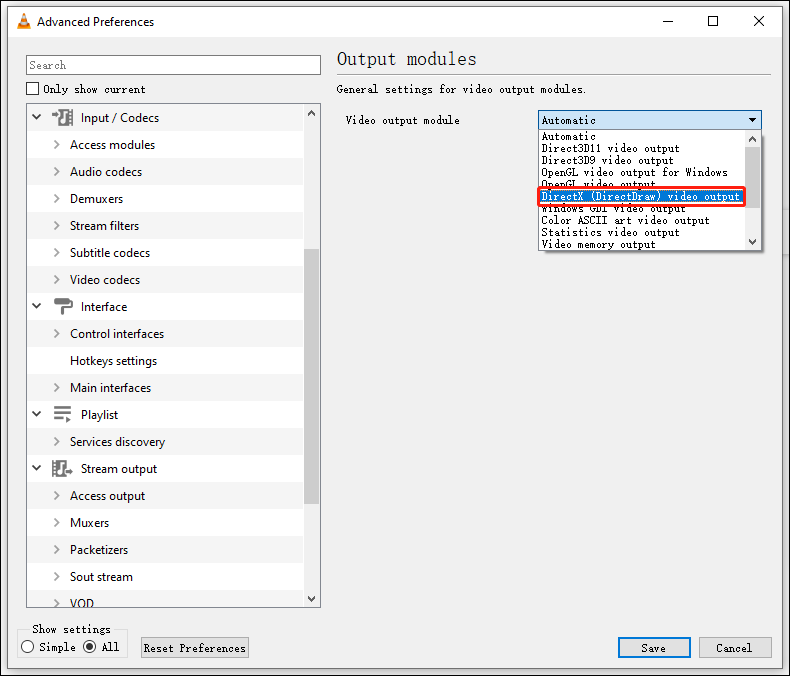
Correctif 3. Désactiver le décodage accéléré par le matériel
- Ouvrez la fenêtre des Préférences simples.
- Cliquez sur Entrée / Codecs.
- Trouvez l’option Décodage accéléré par le matériel dans la section Codecs.
- Sélectionnez Désactiver et cliquez sur Enregistrer.
Correctif 4. Changer le nombre de threads de FFmpeg à 2
- Ouvrez la fenêtre des Préférences avancées.
- Allez à Codecs vidéo > FFmpeg.
- Trouvez l’option Threads et définissez la valeur de Threads à 2.
- Cliquez sur Enregistrer.
Lecture complémentaire: Comment compresser des vidéos 1080p
Les vidéos 1080p occupent généralement beaucoup d’espace sur votre appareil. Vous souhaitez compresser vos vidéos 1080p ? Vous pouvez réduire la taille du fichier vidéo en changeant le format vidéo, en changeant le débit binaire de la vidéo, en réduisant l’échelle de 1080p à 720p.
MiniTool Video Converter est un convertisseur vidéo sans filigrane pour les conversions vidéo, les conversions audio, les conversions de résolution, l’enregistrement d’écran et le téléchargement de vidéos.
MiniTool Video ConverterCliquez pour télécharger100%Propre et sûr
Voici comment compresser des vidéos 1080p avec MiniTool Video Converter.
Étape 1. Ouvrez MiniTool Video Converter.
Étape 2. Cliquez sur Ajouter des fichiers pour ajouter les vidéos 1080p à compresser.
Étape 3. Cliquez ensuite sur la case Convertir tous les fichiers en et passez à l’onglet Vidéo. Ensuite, vous pouvez choisir de changer le format vidéo, d’ajuster le débit vidéo ou de régler la résolution de sortie sur 720p.
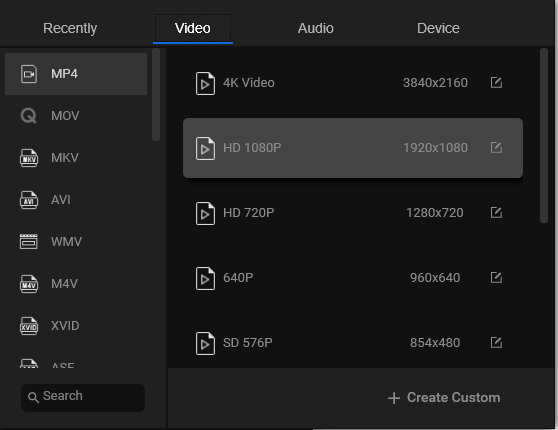
Changer de format vidéo: Si vos vidéos Full HD sont au format MKV ou AVI, choisissez MP4 comme format de sortie.
Ajuster le débit binaire de la vidéo: Cliquez sur l’icône d’édition à côté de l’option HD 1080p et réduisez le débit binaire.
Réduire l’échelle de 1080p à 720p: Choisissez l’option HD 720p.
Étape 4. Cliquez sur Tout convertir pour compresser ces vidéos 1080p. Une fois la conversion terminée, vous trouverez les fichiers convertis dans la section Convertis.
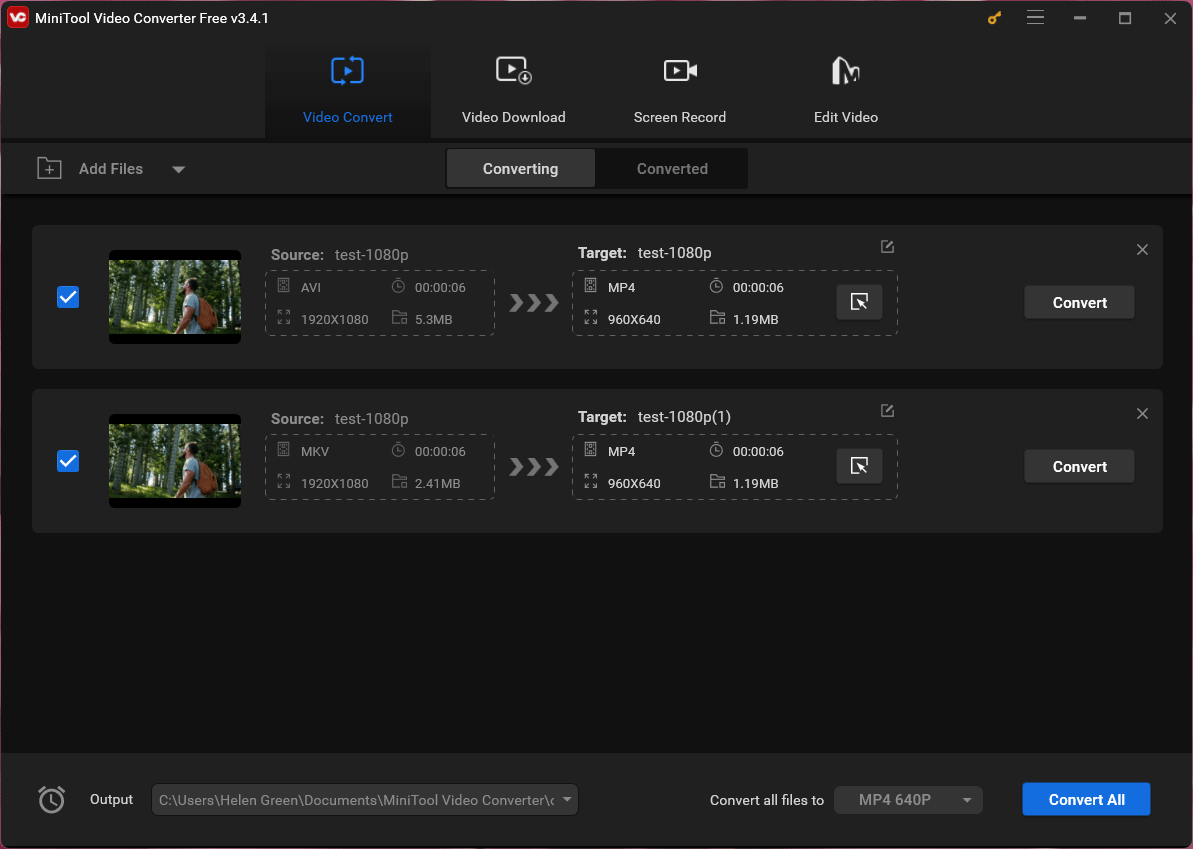
Conclusion
Un bon lecteur vidéo améliorera sans aucun doute votre expérience de visionnement. Choisissez l’un de ces lecteurs vidéo 1080p et profitez de vos vidéos Full HD sans soucis.
Si vous avez des questions sur MiniTool MovieMaker, contactez-nous à l’adresse [email protected] ou faites-nous part de vos suggestions dans les commentaires.




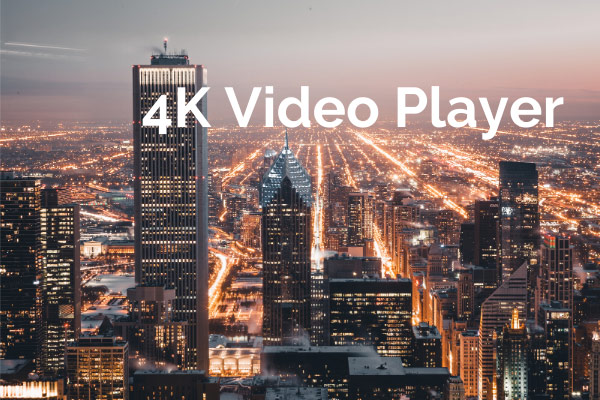
Commentaires des utilisateurs :